Cách sửa Bluetooth cho laptop nhanh chóng, đơn giản nhất tại nhà
Nếu trong quá trình sử dụng laptop và gặp những lỗi liên quan đến Bluetooth khiến bạn có những trải nghiệm không tốt, vậy thì cũng đừng quá lo lắng. Hãy cùng Bệnh viện Công nghệ 88 tìm cách sửa Bluetooth cho laptop nhanh chóng và đơn giản nhất thông qua nội dung bài viết dưới đây nhé! Có thể bạn cũng quan tâm đến dịch vụ không bật được bluetooth trên win 10 và sửa laptop.
Khởi động lại máy tính: cách sửa Bluetooth cho laptop “nhanh” nhất
Nghe thì khá “ảo”, nhưng cách sửa Bluetooth cho laptop nhanh nhất chính là việc thử khởi động lại máy. Hành động khởi động lại máy tính này giúp đưa máy về trạng thái ổn định, khắc phục trường hợp xung đột giữa các phần mềm... Khi máy tính hoạt động bình thường, các bạn có thể cắm lại tai nghe vào máy tính để kiểm tra cụ thể lại tình trạng âm thanh của tai nghe.
Cách sửa Bluetooth cho laptop: Kiểm tra Bluetooth đã bật chưa
Thiết bị mà bạn muốn kết nối với Bluetooth trên Windows 10 đôi khi tự động tắt khi không tìm thấy cặp nào xung quanh. Vì vậy, hãy để tìm cách sửa Bluetooth cho laptop với trường hợp do chưa bật trên, bạn hãy chắc chắn rằng đã kích hoạt bluetooth trên thiết bị điện thoại di động, máy tính bảng hoặc loa cần kết nối.

Sau khi bật kết nối trên thiết bị ghép nối, hãy mở cài đặt của laptop, PC của bạn. Sau đó vào Bluetooth & Other Devices → Add Bluetooth or Other devices → Và cuối cùng là click vào Chọn thiết bị mà bạn muốn thêm.
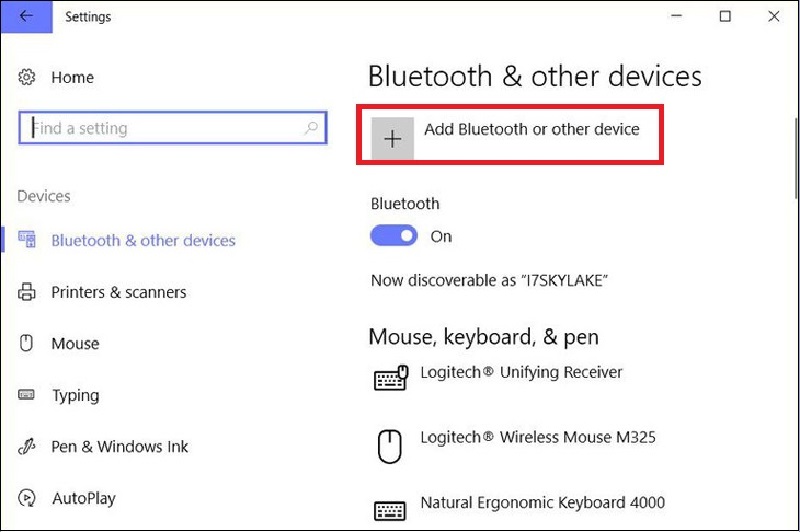
Thử chạy trình kiểm tra lỗi Troubleshoot để tìm cách sửa Bluetooth cho laptop
Đây cũng là một phương pháp khá hữu hiệu nếu bạn đang tìm cách sửa Bluetooth cho laptop. Để truy cập các cửa sổ khắc phục sự cố, hãy mở Settings → Sau đó chọn Updates & Security → Và cuối cùng là click vào Troubleshoot.
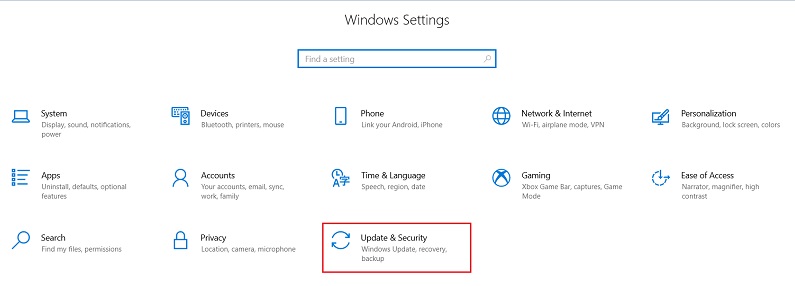
Khởi động lại Bluetooth Support Services để tìm cách sửa Bluetooth cho laptop
Bạn có thể khởi động lại Bluetooth Support Services để khắc tìm cách sửa Bluetooth cho laptop phục lỗi Bluetooth không hoạt động bằng các bước như sau:
Bước 1: Nhấn tổ hợp phím Windows + R, rồi nhập vào nội dung services.msc trong ô tìm kiếm.
Bước 2: Tìm và nhấp phải chuột vào Bluetooth Support Services, chọn Restart.
Bước 3: Trong phần "Startup type", bạn chọn Automatic > Nhấn Apply > Nhấn nút OK.
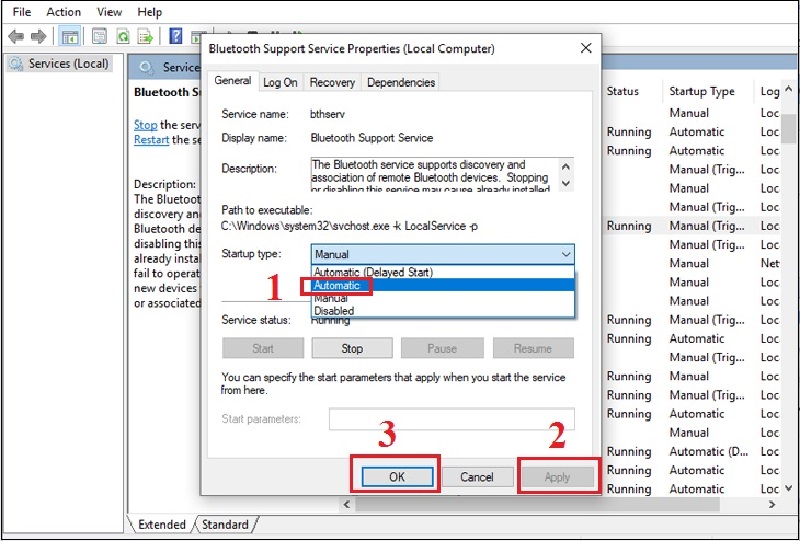
Cách sửa Bluetooth cho laptop do Bluetooth không hoạt động
Bluetooth không hoạt động cho dù bạn đã bật và Bluetooth không thể nào kết nối với các thiết bị khác. Để tìm cách sửa Bluetooth cho laptop cho tình trạng này, bạn có thể làm theo các bước tuần tự như sau:
Bước 1: Nhấn tổ hợp phím Windows + R để mở hộp thoại Run sau đó gõ vào dòng “services.msc” và nhấn OK để truy cập.
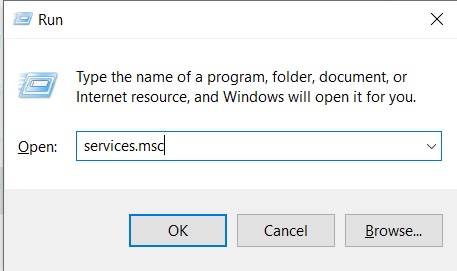
Bước 2: Sau khi cửa sổ chương trình Services xuất hiện, tìm một tiến trình có tên là Bluetooth Support Service, sau đó click chuột phải vào và chọn properties.
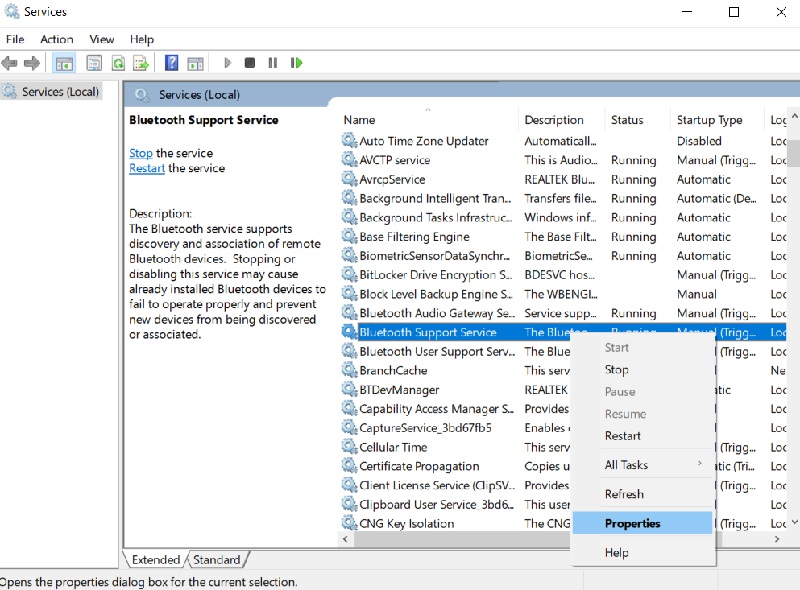
Bước 3: Trong Properties của Bluetooth Support Services chọn Automatic trong phần “Startip type” và nhấn Start để hệ thống khởi chạy Bluetooth.
Sau đó ấn OK để lưu lại thiết lập, sau đó hãy thử kết nối Bluetooth với thiết bị ngoại vi để kiểm tra xem đã hoạt động chưa.
Cách sửa Bluetooth cho laptop do lỗi thiết bị
Nguyên nhân của lỗi Bluetooth đã hoạt động nhưng các thiết bị không kết nối được chủ yếu là do driver của laptop bị lỗi hoặc bị nhiễm virus và bị hỏng một file trong máy.
Để tìm cách sửa Bluetooth cho laptop với lỗi thiết bị này rất đơn giản, bạn chỉ cần xóa bỏ driver Bluetooth cũ rồi cài bản mới hoặc nâng cấp luôn lên phiên bản driver mới cho Bluetooth. Để giải quyết tình trạng này, hãy làm theo các bước dưới đây.
Bước 1: Nhấn tổ hợp phím "Windows + X" để mở mục “Power Menu”. Sau đó, bạn tìm và mở mục “Device Manager”.
Bước 2: Bạn hãy Tìm đến phần "driver Bluetooth" rồi click chuột phải chọn "Uninstall device".
Bước 3: Khi hệ thống muốn xác nhận bạn có muốn xóa driver thì bạn click vào "OK" để gỡ.
Bước 4: Sau khi hệ thống đã hoàn thành việc xóa driver, bạn chọn “Action → Sau đó chọn Scan for hardware changes” để hệ thống tự đồng tìm và cài driver cho máy.
Cách sửa Bluetooth cho laptop do không tìm thấy sóng Bluetooth
Nguyên nhân của lỗi không tìm thấy sóng Bluetooth này là do bạn chưa cho phép các thiết bị xung quanh bắt được sóng Bluetooth của máy laptop, ở lỗi này bạn có thể tìm cách sửa Bluetooth cho laptop bằng cách bật lại chế độ hiển thị cho Bluetooth. Các bước được thực hiện lần lượt như sau:
Bước 1: Nhấn tổ hợp phím “Windows + I” để mở “Windows Settings” và sau đó truy cập vào phần “Device”.
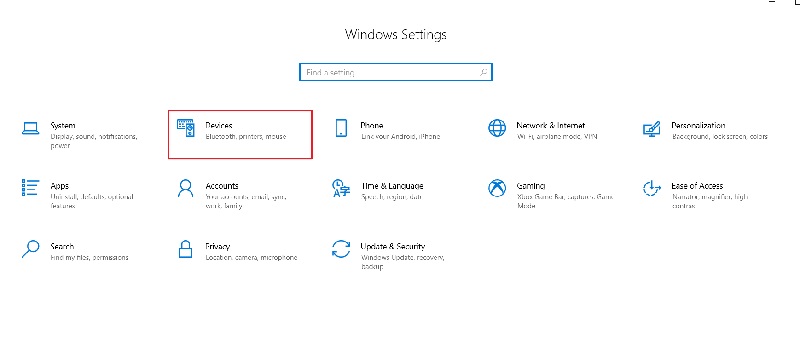
Bước 2: Trong mục "Device", bạn hãy chọn tiếp "Bluetooth & other devices" và lựa chọn "Bluetooth options"
Bước 3: Tại "Bluetooth Settings", bạn kích hoạt 2 chế độ có tên lần lượt là “Allow Bluetooth devices to find this PC” và “show the Bluetooth icon in the notification area”.
Bước 4: Cuối cùng, bạn chỉ cần nhấn mục "Apply" → Và cuối cùng là nhấn "OK" để lưu lại thiết lập.
Với những thông tin trên mà Bệnh viện Công nghệ 88 đưa ra, mong rằng bạn sẽ tự tìm cách sửa Bluetooth cho laptop nhanh chóng nhất tại nhà thành công. Cảm ơn đã theo dõi bài viết.
Bệnh viện Công nghệ 88 - Đơn vị sửa chữa uy tín Hà Nội
Cẩn Thận - Tận Tâm - Chuyên Nghiệp
***
Website: http://benhviencongnghe88.vn/
Địa chỉ:
Trung tâm bảo hành 1
40 Trần Đại Nghĩa - Hai Bà Trưng - Hà Nội (024.7106.9999 số máy lẻ 310)
Trung tâm bảo hành 2
164 Nguyễn Xiển - Thanh Xuân - Hà Nội (024.7106.9999 số máy lẻ 311)
Trung tâm bảo hành 3
135 Chùa Láng - Đống Đa - Hà Nội (024.7106.9999 số máy lẻ 312)
Trung tâm bảo hành 4
106 Hồ Tùng Mậu - Cầu Giấy - Hà Nội (024.7106.9999 số máy lẻ 313)
Trung tâm bảo hành 5
63 Nguyễn Thiện Thuật - Quận 3 - TP HCM (024.7106.9999 số máy lẻ 225)
Trung tâm bảo hành 6
817A Kha Vạn Cân, P. Linh Tây, Q. Thủ Đức (024.7106.9999 số máy lẻ 410)
- 10 cách khắc phục laptop không kết nối được tai nghe bluetooth đơn giản tại nhà
- 10 cách khắc phục laptop không kết nối được loa bluetooth
- 5 cách bật Bluetooth trên laptop Dell Latitude E6410 nhanh chóng nhất
- Tại sao laptop không hỗ trợ Bluetooth: Nguyên nhân và cách khắc phục nhanh chóng
- Cách khắc phục lỗi laptop bị mất Bluetooth nhanh chóng nhất tại nhà
- Laptop không tìm thấy tai nghe bluetooth phải làm sao?
- Laptop có kết nối loa bluetooth được không? Cách bật bluetooth nhanh chóng
- Cách xử lý khi không có nút bật tắt bluetooth trên Win 10
- Tổng hợp các cách mở Bluetooth trên laptop HP nhanh chóng nhất
- Cách khắc phục laptop không nhận chuột bluetooth nhanh chóng ngay tại nhà
Bài viết liên quan
-
 Tuyệt chiêu khắc phục nhanh lỗi laptop không nhận bluetooth
19-12-2022, 12:03 pm
Tuyệt chiêu khắc phục nhanh lỗi laptop không nhận bluetooth
19-12-2022, 12:03 pm
-
 Laptop Dell có Bluetooth không? Cách kiểm tra nhanh chóng nhất
19-12-2022, 11:34 am
Laptop Dell có Bluetooth không? Cách kiểm tra nhanh chóng nhất
19-12-2022, 11:34 am
-
 Nguyên nhân và cách khắc phục khi kết nối loa Bluetooth với laptop nhưng không nghe được
19-12-2022, 10:29 am
Nguyên nhân và cách khắc phục khi kết nối loa Bluetooth với laptop nhưng không nghe được
19-12-2022, 10:29 am
-
 Tai nghe bluetooth có kết nối với laptop được không?
14-12-2022, 9:10 am
Tai nghe bluetooth có kết nối với laptop được không?
14-12-2022, 9:10 am
-
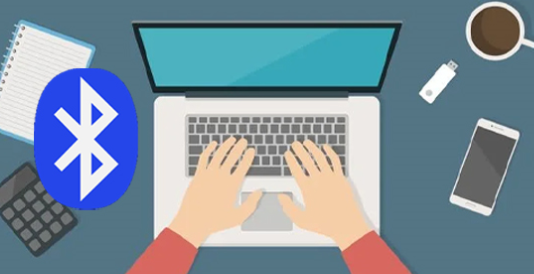 Cách xử lý lỗi laptop không hiện bluetooth nhanh nhất
14-12-2022, 8:59 am
Cách xử lý lỗi laptop không hiện bluetooth nhanh nhất
14-12-2022, 8:59 am
-
 Cách khắc phục lỗi không kết nối được chuột bluetooth với laptop nhanh nhất
14-12-2022, 8:23 am
Cách khắc phục lỗi không kết nối được chuột bluetooth với laptop nhanh nhất
14-12-2022, 8:23 am
-
 Cách sửa lỗi laptop không có bluetooth win 10 hiệu quả nhất
10-12-2022, 9:16 am
Cách sửa lỗi laptop không có bluetooth win 10 hiệu quả nhất
10-12-2022, 9:16 am
-
 Cách khắc phục laptop không nhận tai nghe bluetooth nhanh nhất
10-12-2022, 9:00 am
Cách khắc phục laptop không nhận tai nghe bluetooth nhanh nhất
10-12-2022, 9:00 am
-
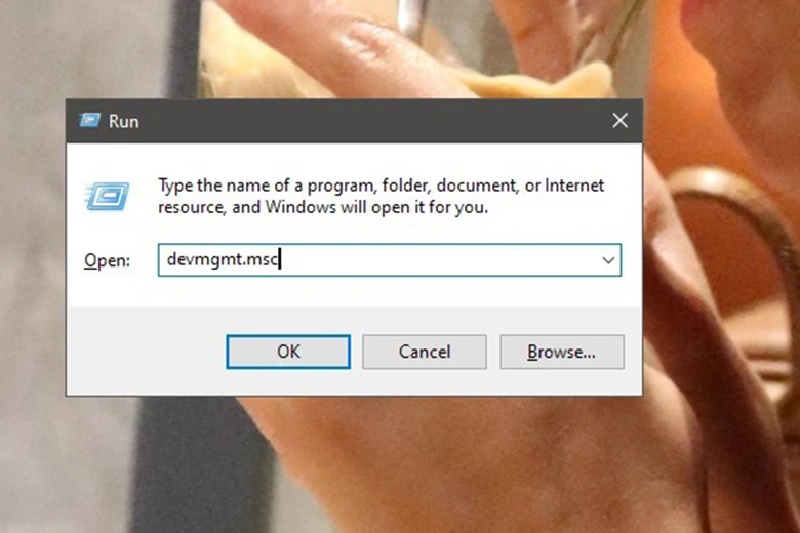 Cách kiểm tra laptop có bluetooth không nhanh chóng, đơn giản nhất
09-12-2022, 10:14 am
Cách kiểm tra laptop có bluetooth không nhanh chóng, đơn giản nhất
09-12-2022, 10:14 am
-
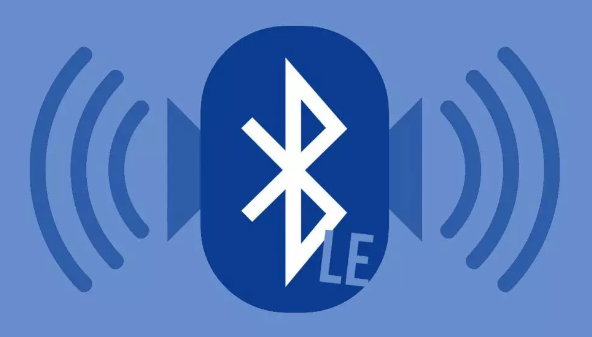 Nguyên nhân và cách khắc phục lỗi không tìm thấy bluetooth trên laptop win 10
06-12-2022, 11:37 am
Nguyên nhân và cách khắc phục lỗi không tìm thấy bluetooth trên laptop win 10
06-12-2022, 11:37 am




